来源:小编 更新:2024-12-28 06:58:54
用手机看
你是不是也有过这样的烦恼?一边用Skype和客户谈业务,一边还得用另一个Skype账号和家人视频聊天,结果两头忙得焦头烂额?别急,今天就来教你如何在同一台电脑上同时登录两个Skype账号,让你轻松应对各种沟通需求!
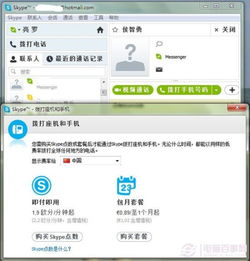
想象你正在用Skype和客户进行一场重要的商务会议,突然,你的家人打来视频电话,告诉你家里的水管爆了,需要你立刻回家处理。这时,你只能选择挂断正在进行的会议,切换到另一个Skype账号接听家人的电话。这样的场景是不是很熟悉?其实,通过一些小技巧,你完全可以在同一台电脑上同时登录两个Skype账号,避免这种尴尬的情况发生。
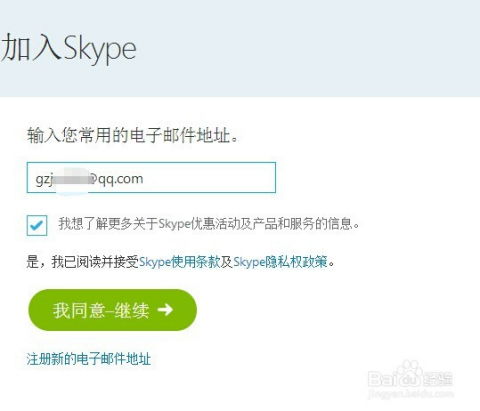
1. 确认Skype版本:首先,确保你的Skype版本是4.0或以上,因为只有在这个版本及以上的Skype中,才能实现同时登录两个账号的功能。
2. 找到Skype安装路径:在电脑上找到Skype的安装路径,通常是C:\\Program Files\\Skype\\Phone。
3. 创建桌面快捷方式:在Skype安装路径下找到Skype.exe文件,将其发送到桌面创建快捷方式。
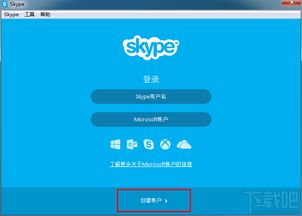
1. 修改快捷方式:右键点击桌面上的Skype快捷方式,选择“属性”。
2. 添加/secondary参数:在“目标”栏中,将原本的路径后面加上“ /secondary”,例如:C:\\Program Files\\Skype\\Phone\\Skype.exe /secondary。
3. 保存并关闭:点击“确定”保存修改,然后关闭属性窗口。
4. 运行第二个Skype账号:双击修改后的Skype快捷方式,即可启动第二个Skype账号。
5. 登录第二个Skype账号:在弹出的登录窗口中,输入第二个Skype账号的用户名和密码,点击“登录”。
现在,你就可以在同一台电脑上同时登录两个Skype账号了,一个用于工作,一个用于生活,再也不用担心两头忙不过来了!
1. 账号切换:当你需要切换到另一个账号时,只需关闭当前账号的Skype窗口,然后重新打开另一个账号即可。
2. 账号权限:确保两个账号的权限设置一致,以免出现不必要的麻烦。
3. 电脑性能:同时登录两个Skype账号可能会对电脑性能有一定影响,如果电脑配置较低,可能会出现卡顿现象。
4. 网络环境:确保你的网络环境稳定,以免在视频通话或语音通话过程中出现中断。
通过以上步骤,你就可以轻松地在同一台电脑上同时登录两个Skype账号了。这样一来,无论是工作还是生活,都能更加得心应手。赶快试试吧,让你的沟通变得更加便捷高效!